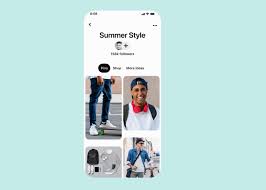È lo stesso Pinterest che decide quale particolare pin desideri e te lo mostra utilizzando la sua funzione “Smart Feed”. Se pinterest ti mostra pin non correlati, avrai sempre la possibilità di rimuovere questi pin e contenuti dal loro feed home modificando ciò che potrebbe essere mostrato nel feed di notizie. Continua a leggere l’articolo e scopri come puoi farlo.
Pinterest mostra il feed in base all’interesse degli utenti
Pinterest è una rete di social media altamente visiva con oltre 300 milioni di utenti. Funziona anche come motore di ricerca per aiutare gli utenti a trovare prodotti e ad acquistarli. Gli utenti di Pinterest sono noti per lo shopping e quindi il contenuto del feed domestico dovrebbe essere rilevante in modo che ci sia il massimo coinvolgimento e vendite per le aziende.
La visualizzazione di qualsiasi contenuto in base al comportamento e all’utilizzo passati è un tentativo di mostrare contenuti che potrebbero interessare gli utenti. Quindi, se sei quello a cui piace pianificare gli abiti, Pinterest continuerebbe a mostrare le tue spille su abbigliamento, scarpe e accessori.
Allo stesso modo, vedresti i puntini incentrati su idee di viaggio, crociere e hotel se sei interessato a organizzare idee per le vacanze. Pinterest utilizza un algoritmo per selezionare la combinazione di contenuti mostrati agli utenti di Internet ogni volta che effettuano il login e visualizzano la loro schermata iniziale.
Il contenuto che vedresti nel feed principale dipenderebbe dai pin che hai salvato sul tuo account, dagli argomenti che segui e dalle bacheche che hai salvato. Potresti aver salvato un pin relativo alla ristrutturazione del bagno e ora il feed di Pinterest è pieno di molti pin sugli hack del bagno.
Se vedi che Pinterest continua a mostrare pin irrilevanti, dovresti escludere alcuni pin dalle impostazioni del feed home. Queste impostazioni si trovano nelle voci di menu di modifica del profilo o di modifica delle impostazioni a cui puoi accedere dall’icona del profilo Pinterest.
Puoi utilizzare Pinterest desktop o l’app mobile per modificare il contenuto. Per rimuovere eventuali pin irrilevanti, dovresti disattivare le bacheche, i pin o gli argomenti irrilevanti simili al contenuto che non desideri più vedere.
Ricorda che, sebbene usiamo spesso il termine rimozione di pin irrilevanti, rimuoverai tutti i pin o le schede ma solo silenziosamente. Anche se, gli argomenti, devi smettere di seguirli. Consulta la guida di seguito su come rimuovere i pin indesiderati dall’app desktop e mobile di Pinterest:
Rimuovi pin irrilevanti da Pinterest (Desktop)
- Apri il browser e vai su Pinterest.com,
- Accedi con il tuo account,
- Clicca sui tre punti nell’angolo in alto a destra della tua pagina web,
- Seleziona le impostazioni di modifica,
- Scorri verso il basso e vai al feed home,
- Vedrai tre schede, ovvero Bacheche, Pin e Argomenti,
- Seleziona la bacheca, il segnaposto e l’argomento di cui desideri interrompere il contenuto correlato e fai scorrere l’opzione di attivazione/disattivazione,
- Se non desideri più ricevere contenuti da un particolare argomento, tocca la barra rossa e smetti di seguire quell’argomento.
Interrompi pinterest che mostra pin non correlati (app mobile)
- Apri l’app mobile e accedi al tuo account,
- Fare clic sull’icona Profilo a sinistra,
- Fare clic sull’icona a forma di ingranaggio nell’angolo in alto a sinistra e selezionare Modifica impostazioni,
- Scorri verso il basso e scegli Home Feed,
- Vedrai le tre schede, determinerai quale contenuto vuoi vedere e intraprenderai l’azione consigliata per fermare quei contenuti indesiderati.
pinterest riordina pin non funzionanti
Pinterest consente ai suoi utenti di riordinare la sezione dei pin e delle bacheche salvate in modo da organizzare le proprie idee. Per riordinare i pin, dovresti accedere al tuo account Pinterest, fare clic su Bacheche e aprire la bacheca, quindi trascinare e rilasciare i pin o le sezioni per riordinarli. Assicurati di seguire l’approccio giusto in modo da poter registrare correttamente i pin pinterest.
Conclusione
È tutto! Concludiamo ora questo articolo. Spero di sì, i metodi forniti ti sono utili per ottenere la correzione richiesta per Pinterest che continua a mostrare pin irrilevanti e pin di riordino di Pinterest che non funzionano. Condividi la tua esperienza con questo post nella sezione commenti qui sotto.